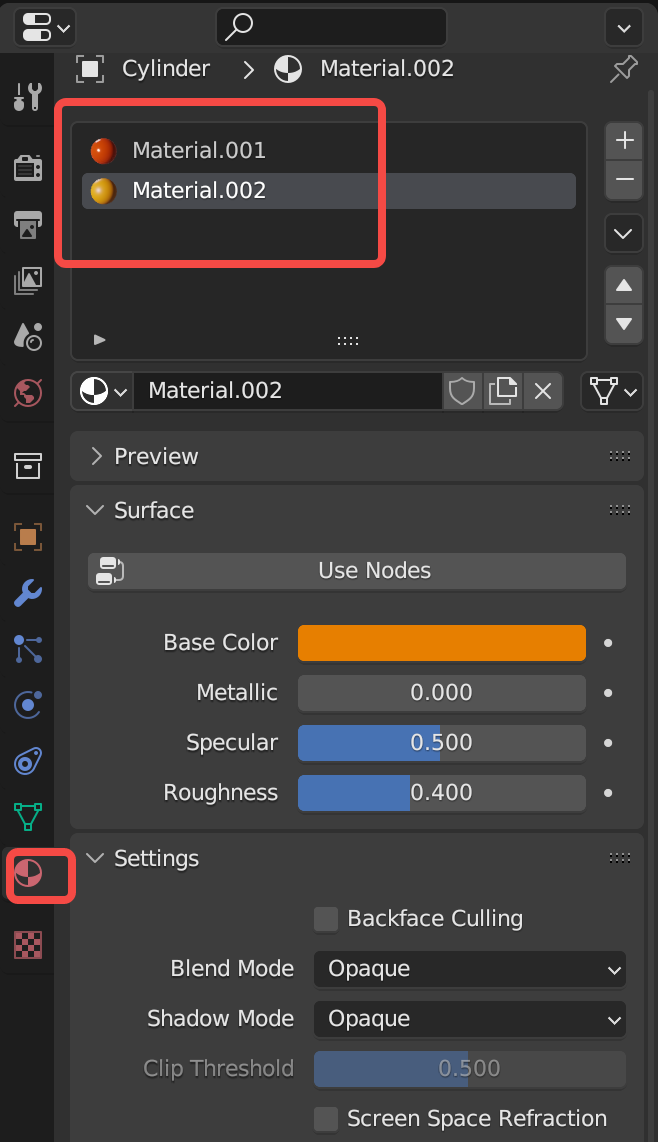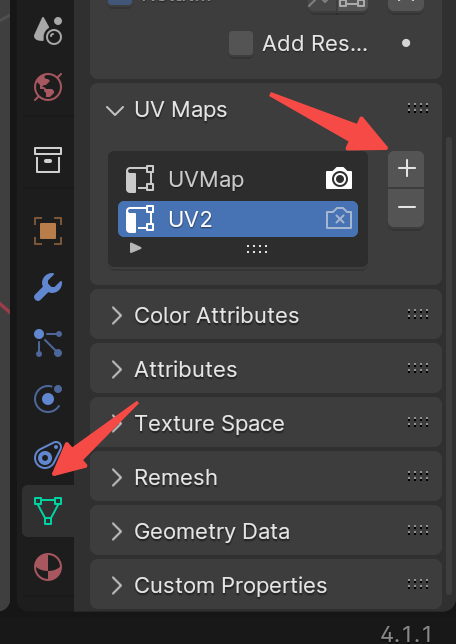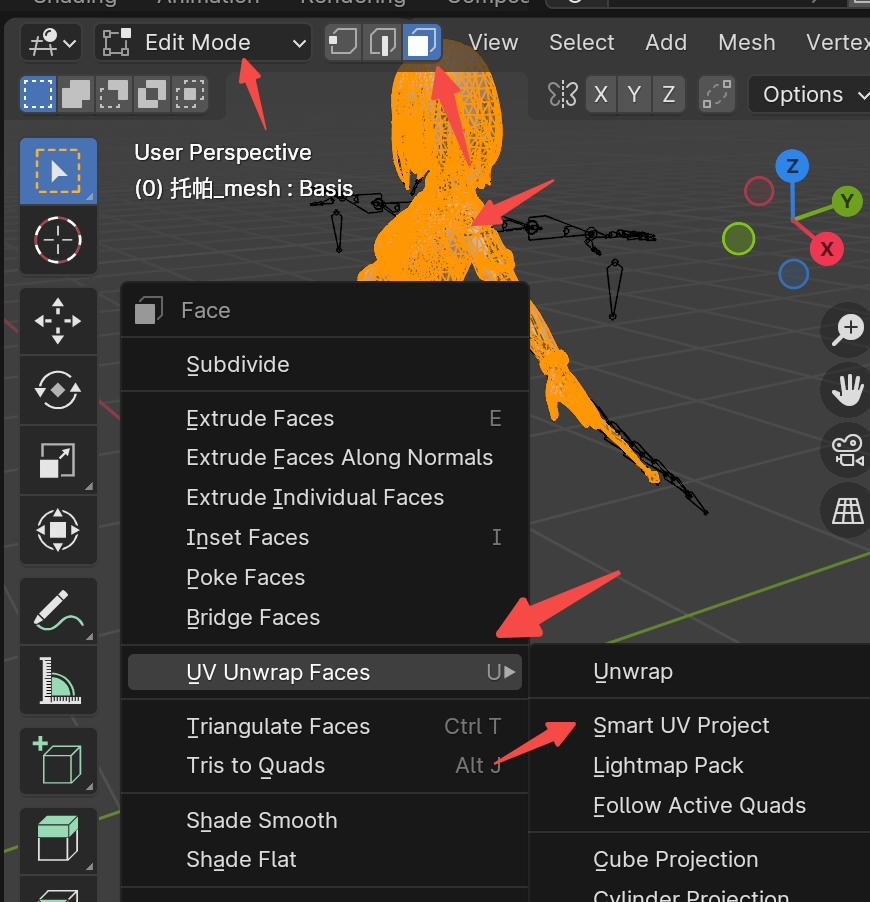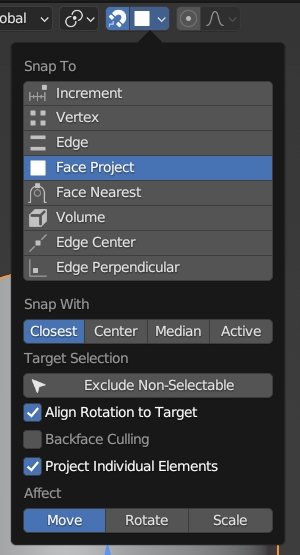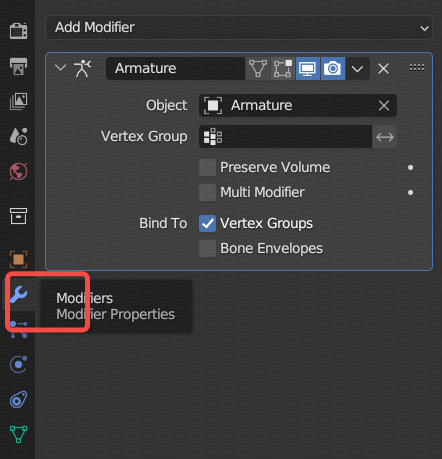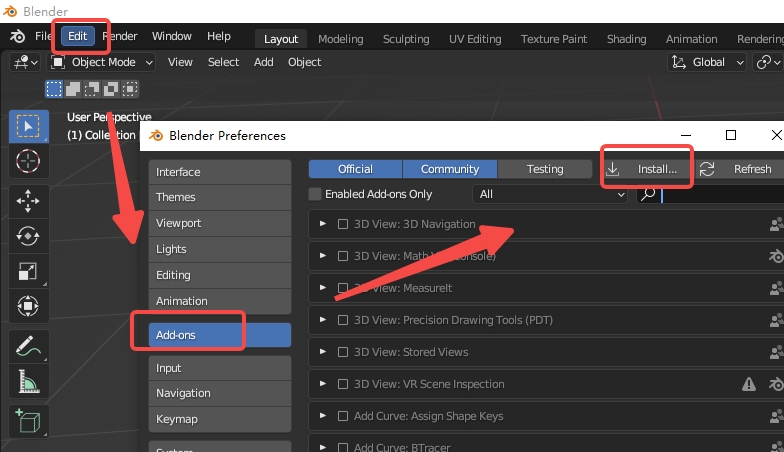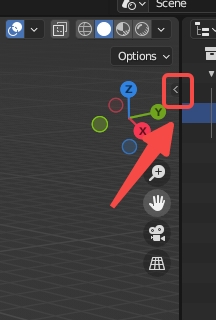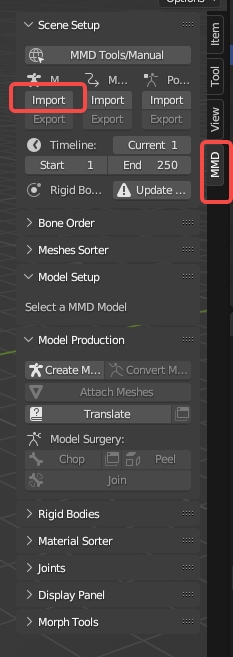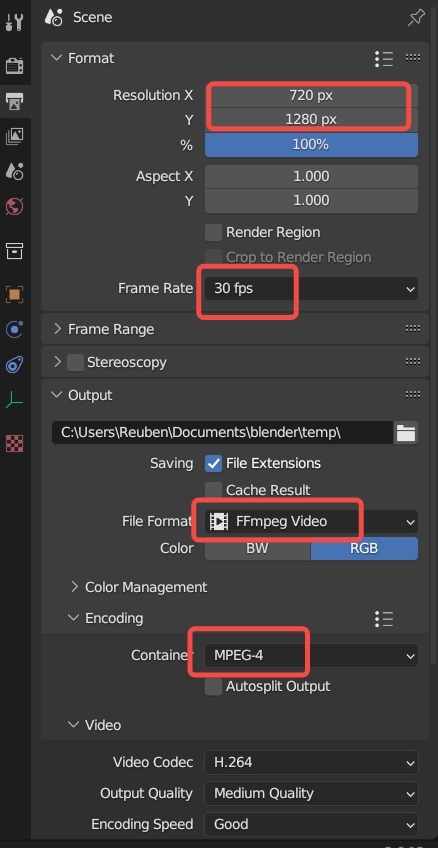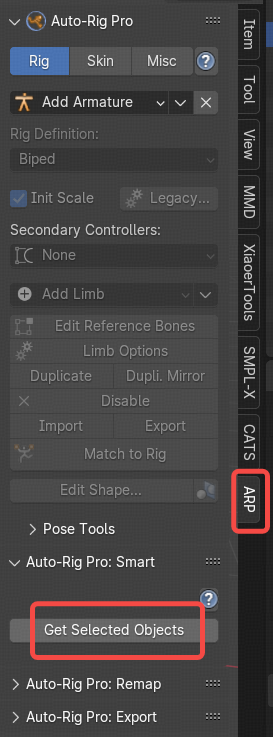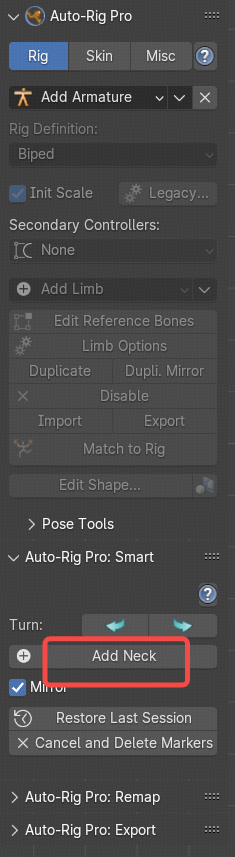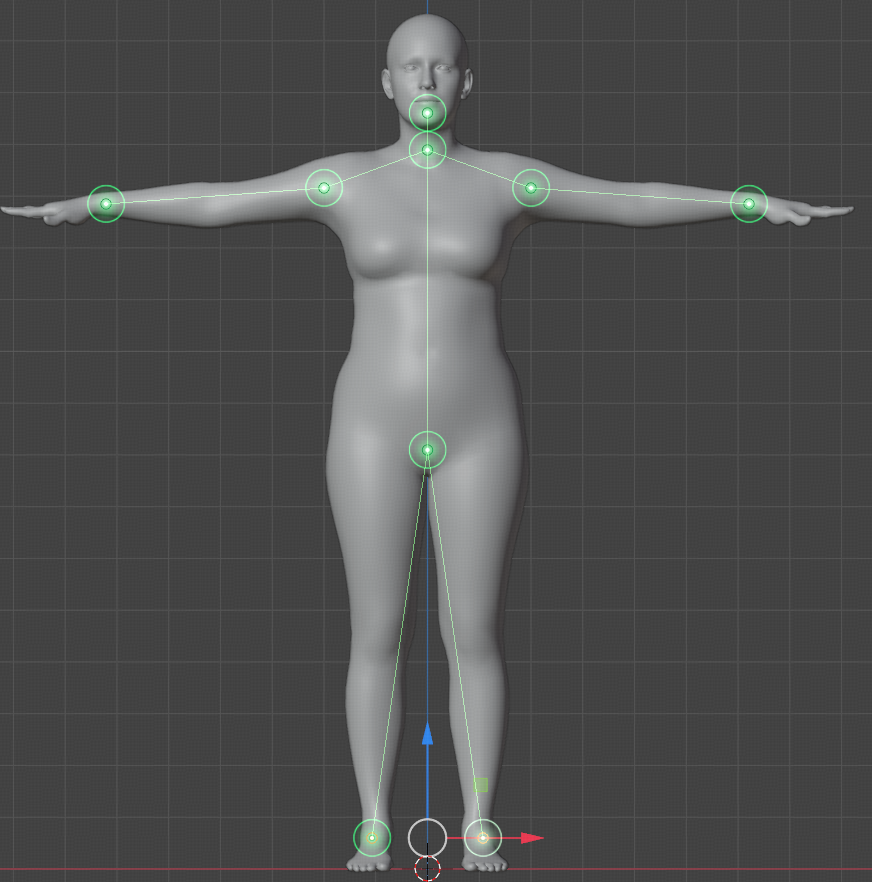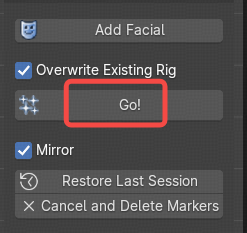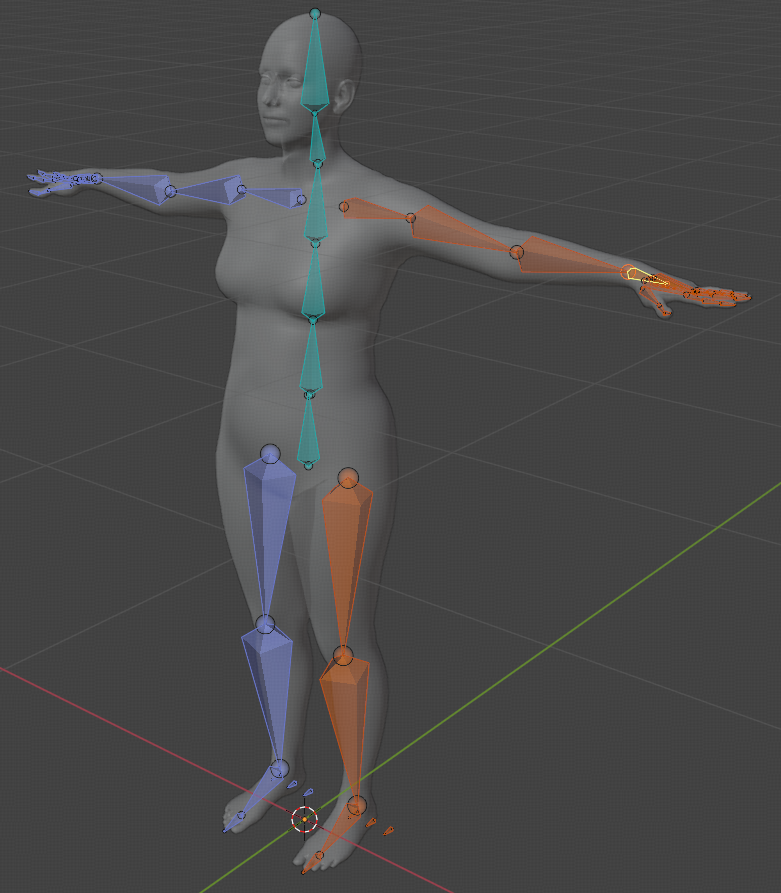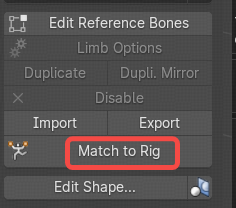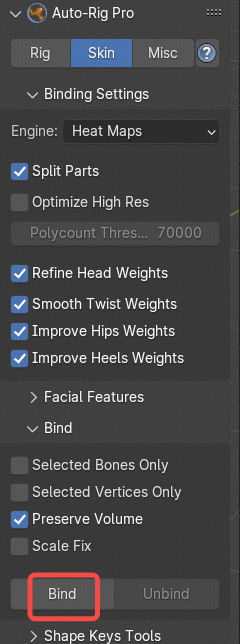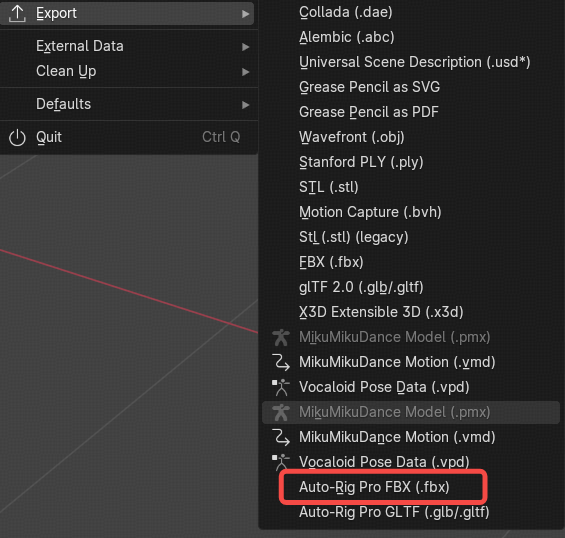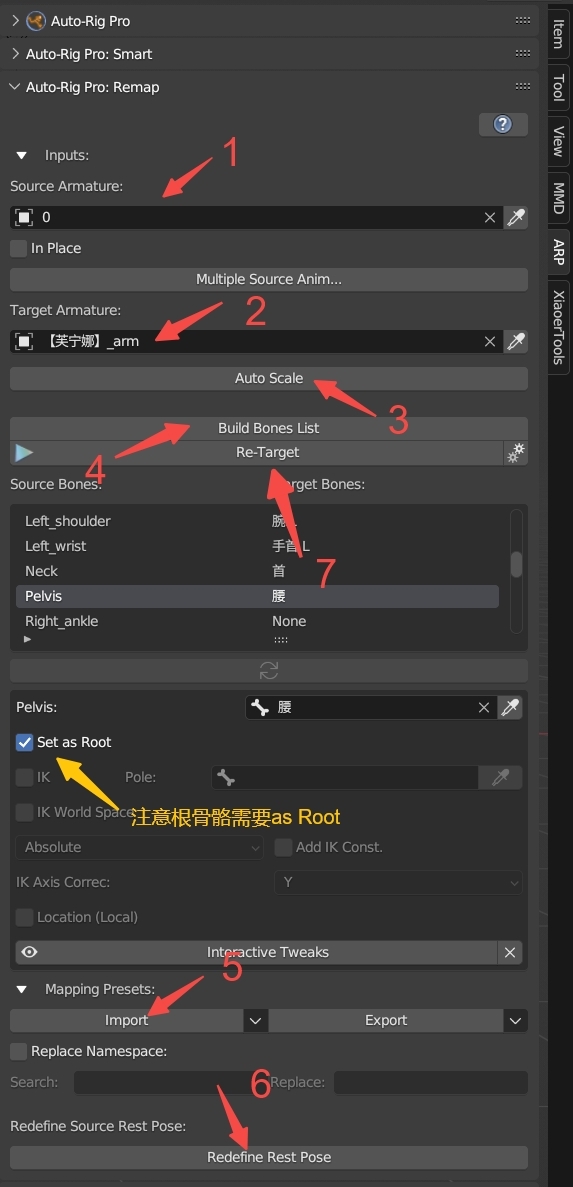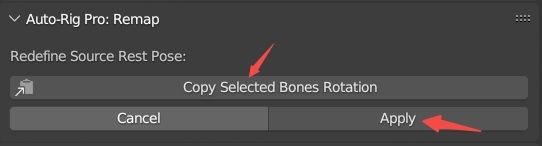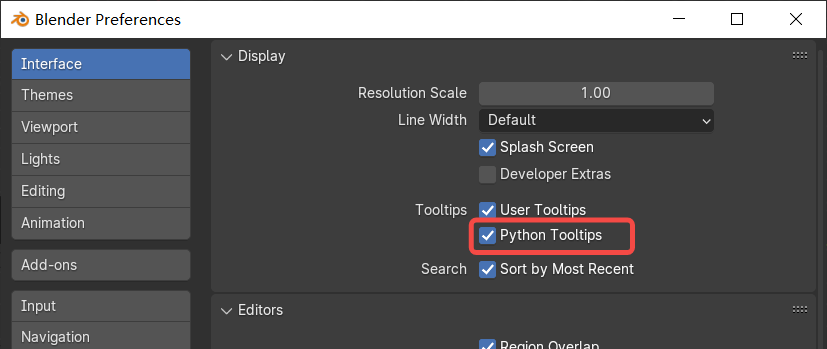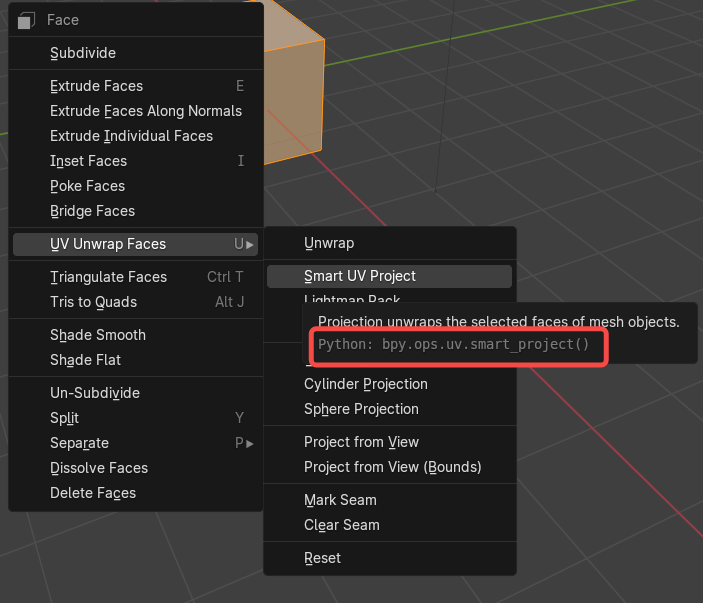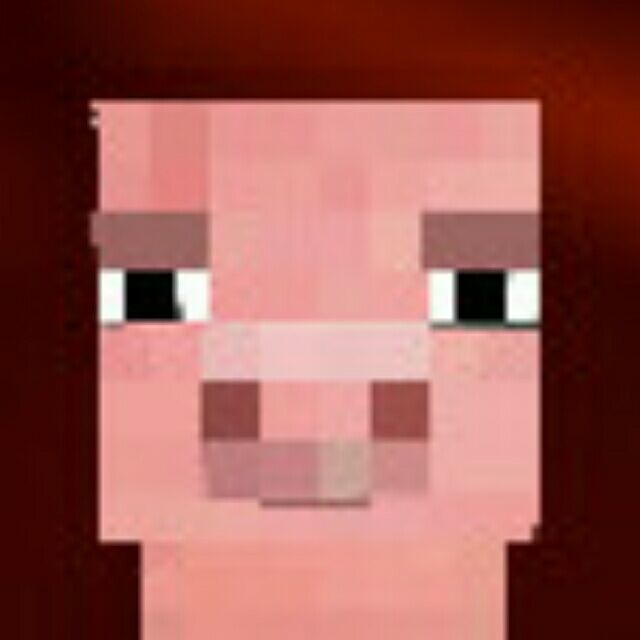Blender使用笔记
建模
移动模型
快捷键G
网格合并
选中模型,按快捷键ctrl+J
网格按材质切分
选中模型
进入Edit Mode
Mesh——Separate——By Material
Modify
布尔建模
Object Mode——选中物体——Add Modifier——Boolean——Apply
有Difference、Union等选择
曲面细分
如果要制作圆弧形模型,可以先创建一些整N边形,然后添加Modifier曲面细分(注意要在Object Mode)
Remesh
一些模型的拓扑非常糟糕,可以用Remesh进行重新拓扑,不过这对模型的破坏非常严重
Object Mode——选中物体——Add Modifier——Remesh——Apply
减面
减面是一个非常普遍的需求
Object Mode——选中物体——Add Modifier——Decimate——Apply
模型添加材质
吸附
Object Mode——选中物体——Add Modifier——Shrinkwrap——选择Target——选择顶点组——Apply
如果不选择顶点组,就会整个模型全部吸附
UV
UV接缝
在自动展开前,先选中面,Mark Seam(会有红色的线)
比如一个圆柱,可以把环形切一下,然后在竖边切一条
自动展UV2
点击Mesh,在Data处添加UV Maps
选择要修改的uvmap(看不见的话向右拉)
点击UV Editor——按Table开启编辑模式——全选模型——设置Select Mode为面——对模型按右键——UV Unwrap Faces——Smart UV Project
左侧栏工具
斜边
快捷键Ctrl+B
进入Edit Mode——选择边——Edge——Bevel Edges——拖动鼠标
抬升面
渐入Edit Mode——选中面——Shrink/Fatten(在左侧栏)
环切
快捷键Ctrl+R
插入面
快捷键 I,可以在一个圆面里切一个小圆
进入Edit Mode——选择面——Inset Face——拖动鼠标
拓展区域
快捷键 E,可以选中一个圈后复制一份,然后缩放、拖拽
选中一圈边
按住shift alt后用鼠标点击一条边
进入Edit Mode——选择一条边——Select——Select Loops——Edge Loops
点吸附
将一个点吸附到另一个点上,可以实现填补三角形的作用
进入Edit Mode——选择两个点——按M——选择末端点
桥接面
进入Edit Mode——选择两条边——Edge——Bridge Edge Loops
Cursor
游标,一个有红白相间的圆,可以用于控制旋转、缩放中心,也可以指定新添加物体的位置
设置游标
Mesh——Snap——Cursor to Selected
使用游标为物体控制中心
选中物体——Object——Set Origin——Origin to 3D Cursor
吸附
让一个物体按规则吸附在其他物体上
顶点组
在Vertex Group中新建组,选择顶点,设置权重,Assign到组中
PCG
PCG的核心是几何节点
vrm
一组包含blendshape的模型
最近在找带有脸部Blendshape的角色模型,尤其是使用了苹果ARKit标准,于是我发现了很多vrm模型
Blender不原生支持vrm模型,于是需要下一个插件
VRM Add on
安装后直接import模型
导出到Unity
之前遇到一个问题,vrm模型导出fbx再导入Unity,却在Skin mesh renderer中看不到Blendshape
解决方案:在Blender中删掉多余的Modify,剩下Armature,再重新导出
MMD
安装
blender_mmd_tools插件 下载地址
Edit > Perferences > Add-ons > Install > 选择第二步下载的压缩包
激活插件,找到导入的插件,点亮左边的checkbox即可
当你看到如下内容,说明安装成功(这个小箭头确实不明显,容易找不到)
点击下图的Import即可导入模型和动画,在mmd面板可以导出mmd信息,使用blender的File可以导出fbx模型,后续在Unity、AccuRog软件使用
关闭IK
有时我们发现MMD角色的腿不动,很有可能是因为定位到一个非常远的IK,关掉即可(变为灰色)
渲染视频
调整camera位置
使用选择的相机为View,这样可以进入相机视角
选择一个相机——View——Cameras——Activate Camera
再次执行可以恢复自由相机
进入相机视角后,可以打开右侧面板(N),勾选View——View Lock——Camera to View,就可以很方便地调整相机视角
调整输出
设置分辨率、Frame Rate、将渲染结果为FFmpeg Video,Encoding为MPEG-4就能输出mp4视频
渲染动画
播放Frame Range的动画,并保存相机渲染结果为视频
Auto Rig Pro
插件购买地址Auto Rig Pro ,脚本开发建议使用bpy==3.6
自动棒骨
Auto Rig Pro可以绑定生成控制器,便于手动制作动画。如果单纯为了自动绑定人型骨骼,比如MMD2FBX,更适合AccuRig
准备模型
Smart模型
添加点
点击GO!完成
点击Match to Rig
进入Edit模式,点击Mesh,点击Bind
模型导出
导出为Unity能使用的骨骼模型
Remap动画
将动画Remap到骨架上,是的Target骨架播放Source骨架的动画
如果你没有remap.bmap,那么你需要在Object Mode同时选择动画骨架和模型骨架,进入Pose Mode,依次填写Target Bones内容,制作完成后可以Export bmap,以便后续使用
如果原始动画的初始状态和目标模型的初始状态不同,比如一个是A-Pose,一个是T-Pose,我们需要使用第6步,依次点击动画骨架,点击Copy Selected Bones Rotation,即可将动画的初始姿态转为目标模型的初始姿态
脚本
Blender Python 简易参考
指Python bpy脚本,可以在Blender中使用,也可以在Python中作为一个Headless库使用
pip3 install bpy pip install bpy==4.0.0 --extra-index-url https://download.blender.org/pypi/
Windows和Linux下bpy版本不同,Windows下python3.11对应bpy==4.3
脚本类型
blender脚本有很多种:
在blender Scripting中使用
作为插件安装
python直接import bpy
blenderproc
import bpy
脚本test.py,无需打开blender,可以在linux下使用
import bpybpy.ops.object .select_all(action='SELECT' ) bpy.ops.object .delete() bpy.ops.wm.obj_import(filepath=args.input_mesh)
使用方式
blenderproc
也无需打开blender,可在linux使用,还能使用一些blender提供的库,如bmesh
import blenderproc as bprocimport osimport timeimport mathimport argparsefrom mathutils import Vectorimport bpy, bmeshfrom bpy import contextparser = argparse.ArgumentParser() parser.add_argument("--input_mesh" , type =str , required=True ) parser.add_argument("--save_type" , type =str , default="slice" ) args = parser.parse_args() bproc.init() def bbox (ob ): return (Vector(b) for b in ob.bound_box) def bbox_center (ob ): return sum (bbox(ob), Vector()) / 8 def bbox_axes (ob ): bb = list (bbox(ob)) return tuple (bb[i] for i in (0 , 4 , 3 , 1 )) def slice (bm, start, end, segments ): if segments == 1 : return def geom (bm ): return bm.verts[:] + bm.edges[:] + bm.faces[:] planes = [start.lerp(end, f / segments) for f in range (1 , segments)] plane_no = (end - start).normalized() while (planes): p0 = planes.pop(0 ) ret = bmesh.ops.bisect_plane(bm, geom=geom(bm), plane_co=p0, plane_no=plane_no) bmesh.ops.split_edges(bm, edges=[e for e in ret['geom_cut' ] if isinstance (e, bmesh.types.BMEdge)]) bpy.ops.object .select_all(action='SELECT' ) bpy.ops.object .delete(use_global=False , confirm=False ) bpy.ops.wm.obj_import(filepath=args.input_mesh) bm = bmesh.new() ob = context.object me = ob.data bm.from_mesh(me) o, x, y, z = bbox_axes(ob) x_segments = 2 y_segments = 2 z_segments = 1 slice (bm, o, x, x_segments)slice (bm, o, y, y_segments)slice (bm, o, z, z_segments) bm.to_mesh(me) bpy.ops.object .mode_set(mode='EDIT' ) bpy.ops.mesh.separate(type ='LOOSE' ) bpy.ops.object .mode_set() bpy.ops.object .select_all(action='SELECT' ) for obj in bpy.data.objects: print ("Name: " , obj.name)
blenderproc run mesh_slice.py --input_mesh="9c11e109cd1b4a9a8c1978258aa97392.obj"
打开提示
在偏好设置中打开Python Tooltips,将鼠标停滞在按钮、属性上时,都会提示要如何调用,在info窗口可以看到几乎每一次操作对应的命令,便于脚本开发
安装插件
blender有很多好用的插件,也可以用在bpy脚本中
如果不知道插件的名称,可以先UI启动Blender,安装并开关对应插件,在python窗口输入print(bpy.context.preferences.addons.keys()),变化的那一个包,就是你想要的插件的名称
bpy.ops.preferences.addon_install(filepath=f"{os.getcwd()} /xxx.zip" ) bpy.ops.preferences.addon_enable(module="yyy" ) print (bpy.context.preferences.addons.keys())
输出场景内容
for obj in bpy.context.scene.objects: print (f"- {obj.name} ({obj.type } )" )
删除初始状态
print (os.getcwd())bpy.ops.object .select_all(action='SELECT' ) for obj in bpy.data.objects: print ("Name: " , obj.name) print ("Delete all objects" )bpy.ops.object .delete(use_global=False , confirm=False )
打开项目
bpy.ops.wm.open_mainfile(filepath="template/tapmo.blend" )
渲染视频
output_path = "output/" os.makedirs(output_path, exist_ok=True ) bpy.context.scene.frame_start = 1 bpy.context.scene.frame_end = 120 bpy.context.scene.render.engine = 'BLENDER_EEVEE' bpy.context.scene.render.filepath = output_path bpy.ops.render.render(animation=True )
开关编辑模式
bpy.ops.object .mode_set(mode='EDIT' ) bpy.ops.object .mode_set(mode='OBJECT' )
找到Mesh
for obj in imported_objects: if obj.type == 'MESH' : bpy.context.view_layer.objects.active = obj bpy.ops.object .shade_smooth()
remesh
for obj in bpy.context.selected_objects: if obj.type == 'MESH' : bpy.context.view_layer.objects.active = obj bpy.context.object .data.remesh_voxel_size = 0.01 bpy.ops.object .voxel_remesh() bpy.ops.object .shade_smooth()
obj
bpy.ops.wm.obj_import(filepath=input_path) obj_file_path = f"{output_folder} /mesh.obj" export_settings = { "filepath" : obj_file_path, "export_materials" : True , "path_mode" : "COPY" , "filter_image" : True , "export_uv" : True , "export_normals" : True , "global_scale" : 1.0 , "forward_axis" : 'NEGATIVE_Z' , "up_axis" : 'Y' , } bpy.ops.wm.obj_export(**export_settings)
glb
bpy.ops.import_scene.gltf(filepath=input_path, merge_vertices=True ) imported_objects = bpy.context.selected_objects bpy.ops.export_scene.gltf(filepath=glb_file_path)
渲染顶部视角
import osimport bpyimport mathimport argparseparser = argparse.ArgumentParser(description="Arguments" ) parser.add_argument("--input_mesh" , type =str , required=True ) parser.add_argument("--save_dir" , type =str , default='image' ) args = parser.parse_args() exten = args.input_mesh.split('.' )[-1 ] name = args.input_mesh.split('/' )[-1 ].split('.' )[0 ] os.makedirs(args.save_dir, exist_ok=True ) bpy.ops.object .select_all(action='SELECT' ) bpy.ops.object .delete() if exten == 'obj' : bpy.ops.wm.obj_import(filepath=args.input_mesh) elif exten == 'glb' : bpy.ops.import_scene.gltf(filepath=args.input_mesh, merge_vertices=True ) bpy.ops.object .camera_add(location=(0 , 0 , 1 )) camera = bpy.context.object bpy.context.scene.camera = camera camera.data.type = 'ORTHO' camera.data.ortho_scale = 1 light_data = bpy.data.lights.new(name="SunLight" , type ='SUN' ) light_data.energy = 2 light_object = bpy.data.objects.new(name="SunLight" , object_data=light_data) bpy.context.collection.objects.link(light_object) light_object.location = (0 , 0 , 10 ) light_object.rotation_euler = (math.radians(30 ), math.radians(30 ), 0 ) bpy.context.scene.render.resolution_x = 1024 bpy.context.scene.render.resolution_y = 1024 bpy.context.scene.render.filepath = f"{args.save_dir} /{name} .png" bpy.context.scene.render.engine = 'CYCLES' preferences = bpy.context.preferences cycles_preferences = preferences.addons["cycles" ].preferences cycles_preferences.refresh_devices() devices = cycles_preferences.devices for device in devices: if device.type == "CUDA" : device.use = True cycles_preferences.compute_device_type = "CUDA" bpy.context.scene.cycles.device = "GPU" bpy.ops.render.render(write_still=True )
渲染倾斜视角
import blenderproc as bprocimport osimport bpyimport mathimport argparseparser = argparse.ArgumentParser(description="Arguments" ) parser.add_argument("--input_mesh" , type =str , required=True ) parser.add_argument("--save_dir" , type =str , default='image' ) args = parser.parse_args() exten = args.input_mesh.split('.' )[-1 ] name = args.input_mesh.split('/' )[-1 ].split('.' )[0 ] os.makedirs(args.save_dir, exist_ok=True ) bpy.ops.object .select_all(action='SELECT' ) bpy.ops.object .delete() if exten == 'obj' : bpy.ops.wm.obj_import(filepath=args.input_mesh) elif exten == 'glb' : bpy.ops.import_scene.gltf(filepath=args.input_mesh, merge_vertices=True ) material = bpy.data.materials.new(name="CustomMaterial" ) material.use_nodes = True nodes = material.node_tree.nodes links = material.node_tree.links nodes.clear() bsdf = nodes.new(type ='ShaderNodeBsdfPrincipled' ) bsdf.location = (0 , 0 ) bsdf.inputs['Base Color' ].default_value = (0.722 , 0.749 , 0.906 , 1.0 ) bsdf.inputs['Roughness' ].default_value = 1.0 output = nodes.new(type ='ShaderNodeOutputMaterial' ) output.location = (300 , 0 ) links.new(bsdf.outputs['BSDF' ], output.inputs['Surface' ]) for obj in bpy.context.selected_objects: if obj.type == 'MESH' : obj.data.materials.clear() obj.data.materials.append(material) bpy.ops.object .camera_add(location=(146 , -32 , 134 )) camera = bpy.context.object bpy.context.scene.camera = camera camera.data.clip_start = 0.1 camera.data.clip_end = 10000 camera.data.type = 'PERSP' camera.data.lens = 75 camera.rotation_euler = (math.radians(45 ), math.radians(0 ), math.radians(90 )) light_data = bpy.data.lights.new(name="SunLight" , type ='SUN' ) light_data.energy = 3.3 light_object = bpy.data.objects.new(name="SunLight" , object_data=light_data) bpy.context.collection.objects.link(light_object) light_object.location = (0 , 0 , 10 ) light_object.rotation_euler = (math.radians(7 ), math.radians(7 ), 0 ) for obj in bpy.context.scene.objects: print (f"- {obj.name} ({obj.type } )" ) bpy.context.scene.render.resolution_x = 4096 bpy.context.scene.render.resolution_y = 2048 bpy.context.scene.render.filepath = f"{args.save_dir} /{name} .png" bpy.context.scene.render.film_transparent = True bpy.context.scene.render.engine = 'CYCLES' preferences = bpy.context.preferences cycles_preferences = preferences.addons["cycles" ].preferences cycles_preferences.refresh_devices() devices = cycles_preferences.devices for device in devices: if device.type == "CUDA" : device.use = True cycles_preferences.compute_device_type = "CUDA" bpy.context.scene.cycles.device = "GPU" bpy.ops.render.render(write_still=True )